※本サイトは掲載するECサイト等での購入実績に基づいて一部報酬を受領しています。
ゲームを楽しむには家庭用ゲーム機でも十分ですが、より美麗なグラフィックや高いフレームレートでプレイしたいのであれば、ゲーミングPCが最適です。
ゲーミングPCでゲームをするのであれば、周辺機器もセットで用意する必要があります。
今回Ludusでは、ゲーミングPCのセットについて以下の内容をお伝えします。
- ゲーミングPCセットに必要なデバイス
- ゲーミングPCセットを揃えるために必要な金額
- ゲーミングPCセットを安く購入する方法
- ゲーミングPCセットを購入できるサイト
- 人気ゲームにおすすめのゲーミングPCセット
- ゲーミングPCセットと同時に購入したい周辺機器
この記事では、ゲーミングPCでゲームをするためにセットで用意しなければいけないデバイスを紹介しています。
これからゲーミングPCを購入しようと考えている方は、ぜひこの記事の内容を参考にしてみてください❗
ゲーミングPCセットに必要なデバイス
PCゲームをプレイするには、ゲーミングPC本体の他にデバイス(周辺機器)を用意する必要があります。
必要なデバイスは、標準のPCと変わりありません。
ここからは、PCでゲームをプレイするために必要な機器を紹介します。
ゲーミングPC本体
ゲーミングPC本体には、デスクトップとノート(ラップトップ)の2種類があります。
それでは、それぞれの特徴についてみていきましょう?
デスクトップPC
ゲーム用途で人気が高いのは、デスクトップ型のゲーミングPCです。
ノートPCに比べて、性能面や操作性で優れているのが特徴。
重量があるため持ち運びには向かず、設置スペースが必要です。
デスクトップのゲーミングPCは、基本的に本体のみで販売されています。
必要なデバイスは、オプションで追加購入するか、別途用意しなければいけません。
デバイスを用意する手間はかかりますが、自分に合ったデバイスを選択できるのもデスクトップPCの強みです。
ノートPC
ゲーム用に設計されたゲーミングノートPCであれば、ノートPCでもゲームをプレイすることができます。
軽量でコンパクトなので、使用場所の制限が少なく、持ち運びも可能。
バッテリーを内蔵しているので、電源のない場所で使用することもできます。
PC本体・モニター・キーボードが一体化しているため、用意が必要なのはマウスのみでお手軽です。
その反面、モニターとキーボードは変更ができず、カスタマイズ性が低いことを頭に入れておきましょう。
必要最低限の周辺機器
ここからは、ゲーミングPCの動作に必要最低限の周辺機器を紹介します?
これらのデバイスがなければ、PCを動かすことができません。
ゲーミングPCを購入する際には、必ず一緒に用意するようにしましょう。
モニター
モニター(ディスプレイ)は、PCで処理した情報を映像として出力するデバイスです。
モニターがなければPCで行った操作を確認することができないため、必ず必要な周辺機器となっています。
ゲーム用途であれば、リフレッシュレートや応答速度が早いゲーミングモニターがおすすめです。
キーボード
キーボードは、主にPCに文字を入力するためのデバイスです。
ゲーム用途でも移動やリロード、スキルの使用など、さまざまな場面でキーボードでの入力が必要となります。
キーボードにも、耐久性が高く、ゲームに便利な機能を搭載したゲーミングキーボードと呼ばれるモデルが存在します。
オンライン対戦ゲームなど、競技性の高いゲームのプレイを考えているのであれば、ゲーミングキーボードの購入を検討しましょう。
マウス
マウスはPCを操作するためのデバイスです。
画面上のポインタをマウスで移動して、決定やキャンセルなどの操作を行います。
ゲームでは、エイム(照準)やキャラクター操作でマウスを使用します。
ゲーミングPCに合わせるマウスは、高い読み取り精度を持ったゲーミングマウスがおすすめです。
あると便利な周辺機器
ここからは必須ではないものの、あると便利な周辺機器を紹介します。
用意すればより快適にゲームをプレイすることができるアイテムなので、予算に都合が付くのであれば、購入を検討してみましょう❗
マウスパッド
マウスパッドは、マウス使用時に下に敷くシート状のアクセサリーです。
マウスの操作・読み取り精度の向上や、マウスと机をダメージから守るといった役割があります。
特に、マウスを激しく操作するFPSやTPS、MOBAなどではあると便利なアイテム。
ゲーム用のマウスパッドは、通常のマウスパッドよりもサイズが大きく、よりスムーズにマウスを操作できる作りになっているのが特徴です。
ヘッドセット
ヘッドセットは、音を聞くためのヘッドホンまたはイヤホンと、自分の声を相手に伝えるためのマイクがセットになったデバイスです。
音が重要でボイスチャットも使用する、FPSやTPSなどではあると便利なアイテム。
テレワーク用に購入する方も増えています。
ゲーミングチェア
ゲーミングチェアは、ゲーマー用に作られたデスクチェアのことを指します。
一般のオフィスチェアと比べ、背もたれが広くて高く、ヘッドレストやランバーサポートで長時間座っていても疲れにくい構造をしているのが特徴。
ゲームを長時間プレイする方はもちろん、リモートワークをする方にもおすすめのアイテムです。
ゲーム配信にオススメな周辺機器
最後に、ゲームをプレイするだけでなく、ゲーム配信をする場合におすすめな周辺機器を紹介します。
ストリーマーを目指しているという方は、こちらのアイテムの購入も検討してみてください❗
マイク
自分の声でゲーム実況したり、解説動画を作る場合にはマイクが必要です。
ヘッドセットのマイクでも代用できますが、マイク単独の製品の方が性能が高く、高音質でクリアーな音を伝えることのできるモデルが揃っています。
声は配信者のイメージを特徴付ける、とても重要な要素です。
実況系ストリーマーを目指している方は、ぜひマイクの購入を検討してみてください。
Webカメラ
顔出し配信やVtuberとして活動をする場合は、Webカメラが必要です。
WebカメラとPCを接続すれば、撮影した映像をリアルタイムで配信することができます。
基本的に、ゲーム画面がメインで顔出しはワイプで小さな画面になるため、最初はそこまで高性能でなくても問題ありません。
Vtuberも顔認証に使用するだけなので、そこそこの性能のもので十分です。
ゲーミングPCセットを揃えるために必要な金額は?
ここからは、ゲーミングPC本体と必須デバイスの価格帯とグレードについて解説します?
一式セットを購入する場合を除き、ゲーミングPCは本体とデバイスを別々で揃えなければいけません。
個別に購入するため予算の配分が難しく、いくらになるのか合計してみて、はじめて大幅な予算オーバーに気付くということも…。
思わぬ出費を避けるためにも、ゲーミングPCをセットで揃える場合は、合計の予算ではなく個別に予算を設定するのがおすすめです。
ゲーミングPC本体
まず最初は、ゲーミングPC本体の価格帯とグレードについて解説します。
ゲーミングPCを購入する際は、自分の遊びたいゲームの推奨スペックを把握しておくことが重要です。
推奨スペックギリギリのものを購入するよりも、少し上のスペックのものを購入したほうが動作に余裕があり、おすすめなことを頭に入れておいてください。
100,000~150,000円 エントリーモデル(初心者向け)
エントリーモデルは、初心者や入門者に向けて設計されたゲーミングPCのことを指します。
初心者用といっても、画質や設定を抑えれば、最新の3Dゲームも問題なくプレイできるスペックを持ったモデルが多いです。
ただし、最高画質(4K)や高フレームレート(240fps)でプレイするには、スペック的に力不足になる可能性があります。
コストパフォーマンスも高いため、はじめてゲーミングPCを購入する方におすすめのモデルです。
150,000~300,000円 ミドルレンジモデル(中級者向け)
ミドルレンジモデルは、中級者やオンライン対戦ゲームをプレイしたい方におすすめのゲーミングPCです。
性能と価格のバランスが良く、売れ筋のモデルが集中しています。
ミドルレンジの中でもミドルハイと呼ばれる上位のモデルは、「RTX3070」相当のグラボを搭載しており、ApexのフルHD環境で平均200fpsほどのスコアを出すことが可能です。
価格と性能の幅が広いため、自分のやりたいことに必要なスペックに合わせて、モデルを選択しましょう。
300,000~500,000円 ハイエンドモデル(上級者向け)
プロゲーマーやVtuber、ストリーマーが使用しているのが、ハイエンドモデルのゲーミングPCです。
「最新ゲームを4K画質でプレイしたい」「Apexで常時240fpsを出したい」といった場合は、このグレードのゲーミングPCが必要になります。
ここまでコストをかければ、ほとんどのゲームを最高設定で楽しむことが可能です。
不自由なくゲームを楽しみたいのであれば、ハイエンドモデルのゲーミングPCが必要ですが、高額なパーツで構成されているため、コストパフォーマンスは良くありません。
グラフィックボードなどのPCパーツは開発のサイクルが早く、数年でよりハイスペックのモデルが発表されます。
ハイエンドクラスのゲーミングPCを購入する場合は、無理に最新モデルを追うのではなく、必要に応じたスペックのモデルを選ぶようにしましょう。
ゲーミングモニター
ゲーミングモニターの価格設定は、メーカーによって大きな違いがあります。
また、カタログスペックは同じでも、発色や見え方に違いがあるので注意が必要です。
ここからは、ゲーミングモニターの価格帯別の性能を紹介します。
あくまで目安として参考にするようにしてください。
20,000~30,000円 144Hz+24インチ
ゲーミングモニターで人気の24インチ+フルHD+144Hzのモニターのラインナップが多いのがこの価格帯です。
一般的なモニターはリフレッシュレートが60Hzのモデルが多いのに対し、ゲーミングモニターは、144Hz以上のモデルが多くなっています。
モニターのリフレッシュレート(Hz)は、ゲームのフレームレート(fps)と関係があり、144Hzのモニターであれば144fpsまで対応しています。
FPSやTPSといったfpsが重要なゲームをするのであれば、144Hz以上のゲーミングモニターを用意しましょう。
40,000~80,000円 144Hz+24インチ以上or60Hz+4K
240fpsでゲームをプレイできるモニターを探しているのであれば、この価格帯のモデルが選択肢に入ってきます。
28インチや30インチの大画面のモデルや、リフレッシュレート240Hz以上のモデルが多いのがこの価格帯です。
4K画質のモデルも選択できますが、リフレッシュレートが60Hzのものが多く、プレイするゲームを選ぶ必要があることを頭に入れておきましょう。
90,000~150,000円 144Hz以上+28インチ以上+4K
4Kの解像度で144Hzのモデルが揃ってくるのが、この価格帯です。
10万円以上から、30インチ以上の大画面モデルの選択肢も増えてきます。
30インチであれば、4Kの良さを十分感じることができるでしょう。
大画面で迫力あるゲーム体験をしたいという方は、4K+30インチ以上のゲーミングモニターの購入も検討してみてください。
ゲーミングキーボード
ゲーミングキーボードの価格は、キースイッチの種類や付加機能で異なります。
今回は、ゲーミングキーボードの主流であるメカニカルスイッチのモデルについて、価格帯と特徴を紹介します。
2,000~5,000円 マクロ機能なし
AmazonなどのECサイトで販売されている中国メーカーなどのメカニカルキーボードであれば、5,000円以下の激安価格で購入することができます。
安すぎて品質に疑問を持つ方も多いと思いますが、一定以上の水準に達している製品も多く、ユーザーからの注目度も高いです。
メカニカルキーボードは、標準キーボードに使用されるメンブレン式とは使い勝手が異なるため、お試しとして購入するのもアリでしょう。
ただし、マクロ機能やライティング機能など、高度な機能は搭載していないモデルも多いです。
購入時には、スペックをしっかり確認することを忘れないようにしましょう。
5,000~15,000円 マクロ機能付き+カスタマイズ
ロジクールGやRazerなど、有名ブランドのメカニカルキーボードは、この価格帯のラインナップが充実しています。
この価格帯であれば、マクロ機能などの基本的な機能が搭載されているモデルが大半です。
同じモデルでも、複数のキースイッチの中から選択できることがあります。
必要に応じて、自分好みのキースイッチにカスタマイズするようにしましょう。
15,000~25,000円 マクロ機能付き+カスタマイズ+ワイヤレス
ゲーミングキーボードをワイヤレスで使いたいとなると、この価格帯のモデルが候補に入ってきます。
デスク周りをスッキリと見せるには、ワイヤレスモデルがおすすめです。
ワイヤレス技術の進歩により、最新モデルは遅延の問題もほとんどありません。
ただし、ケーブルの有無がキーボードの操作に与える影響は、大きくありません。
無理をしてワイヤレスモデルを購入する必要はないことを、頭に入れておきましょう。
ゲーミングマウス
FPSやTPSなど、繊細でシビアなマウスコントロールが必要なゲームで活躍するのがゲーミングマウスです。
基本的に、値段が高いほど読み取り精度が高く、高機能だと考えてください。
2,000~5,000円 有線+高感度
ゲーミングマウスをはじめて購入するのであれば、この価格帯のモデルから選ぶのがおすすめです。
ロジクールGやRazerといった有名メーカー製で、安価でコスパの高いモデルが揃っています。
ただし、この価格帯のモデルは有線式が主流です。
ワイヤレスのゲーミングマウスが欲しいという方は、ワンランク上の価格帯を視野に入れると良いでしょう。
6,000~10,000円 ワイヤレス+高感度+軽量
有名メーカーのワイヤレスタイプで、スタンダードなモデルが選べるのがこの価格帯です。
価格と性能のバランスも良く、コストパフォーマンスに優れたモデルが揃います。
マウスの操作には、ケーブルの有無が大きく影響するため、初心者でもワイヤレスモデルから入ってしまって問題ありません。
お手軽なワイヤレスゲーミングマウスを探している方は、この価格帯のモデルから探してみましょう。
10,000~18,000円 ワイヤレス+高感度+軽量+ボタン数
この価格帯では、ゲームガチ勢のヘビーユーザーに人気のモデルが揃います。
実際にプロゲーマーが使用するような高性能モデルや、MMOに最適なボタン数の多いモデルなど、多彩なモデルがラインナップ。
割高ですが、それに見合ったパフォーマンスが期待できます。
FPSなど、マウス操作が重要なゲームをメインにプレイする方は、この価格帯のモデルも検討してみてはいかがでしょうか。
安い値段でゲーミングPCセットを購入するには
ゲーミングPCや周辺機器は、割引を受けたり安く購入できるケースがあります。
ここからは、そんなお得な購入方法について紹介していきます。
「ゲーミングPCデビューをしたいけれど予算はなるべく安く抑えたい」という方は、ぜひこちらを参考にしてください❗
セット割引を利用
ゲーミングPCと周辺機器を同じショップで購入する場合、セット割引の有無を確認しましょう。
BTOショップやECサイトでは、PCと周辺機器の同時購入で割引が適応されるキャンペーンを開催していることがあります。
選択できるモデルに制限はありますが、条件さえ合っていれば狙い目です。
セット割引の対象は、人気だったり相性の良い組み合わせが多くなっています。
「デバイスのことが良くわからない」という方にもおすすめです。
タイムセールを狙う
「新生活応援セール」「クリスマスセール」といった期間限定のタイムセールも、ゲーミングPCセットを安く購入するチャンスです。
新製品や人気のモデルが安く購入できたり、ゲーミングPCセット一式が大幅に割引されていることもあります。
セール時には、公式Twitterなどでイチオシ商品が告知されます。
セール情報を見逃したくない方は、ショップやメーカーの公式Twitterをフォローしておきましょう。
中古品を探す
とにかくコストを抑えたいという方は、新品ではなく中古品を探すのも一つの手です。
PC専門店やBTOショップには、中古のPCをリノベーション(改修)したリノベーションPCの取り扱いをしているショップがあります。
期間は短いですが保証期間が付けられていることが多く、初期不良への対処もできるのが嬉しい点です。
さらに格安となると、オークションサイトやフリマアプリを利用した個人取引で中古PCを購入する方法もあります。
値段はぐっと下がりますがトラブルの遭遇率も高く、初心者にはおすすめできないことを頭に入れておいて下さい。
ゲーミングPCセット購入サイトを詳しく解説
ゲーミングPCや周辺機器は、ネット通販で購入するのがおすすめです。
ここからは、ゲーミングPCをネットで購入する際におすすめのサイトを紹介します。
サイトの特徴やおすすめの理由も合わせて紹介しているので、ゲーミングPCのネット購入を考えている方は参考にしてください❗
ゲーミングPC初心者なら「ドスパラ」
\4月23日(土) 「ドスパラ富山本郷店」オープン?/
富山県初出店は、
お客様の「一度見てみたかった、触ってみたかった」を叶える
体験型パソコンショップです!オープン記念リツイートキャンペーン開催✨
詳しくはこちら☟https://t.co/FliqHCesKs#ドスパラ #パソコンショップ #PC #パソコン pic.twitter.com/cmMaJkwzWW
— ドスパラ【公式】 (@dospara_web) April 5, 2022
ドスパラは、株式会社サードウェーブが運営するBTOパソコンチェーンです。
オーダーを受けてから国内工場でPCを組み立てて出荷する、BTO(受注生産)と呼ばれ方式を採用。
全国に実店舗を展開していますが、基本的にはネットショップでオーダーする形になります。
それでは、なぜゲーミングPC初心者に「ドスパラ」をおすすめするのか、その理由をみていきましょう?
ゲーミングPCに特化したコスパ最高の専門店
ゲーミングPC 『GALLERIA(ガレリア)』
『2022 VALORANT CHAMPIONS TOUR – Challengers Japan』に協賛!『2022 VALORANT CHAMPIONS TOUR – Challengers Japan 大会協賛モデル』を3機種販売開始?
詳しくはこちら☟https://t.co/AokmgHhK7H#ドスパラ #ガレリア pic.twitter.com/GLgFDbpWMy
— ドスパラ【公式】 (@dospara_web) April 2, 2022
「ドスパラ」は、GALLERIA(ガレリア)というオリジナルのゲーミングブランドを展開しています。
ゲーミングPCでもトップクラスの人気を誇る「GALLERIA」ですが、その理由のひとつは高いコストパフォーマンスにあるといえるでしょう。
人気のあるミドルレンジ帯で、コスパの高いモデルが揃っているのも嬉しい点です。
「GALLERIA」の組み立ては、国内工場で行われており、品質面も折り紙付きです。
ラインナップも広く、エントリーモデルからハイエンドモデルまで豊富なモデルが揃います。
初心者はもちろん、上級者も含んだ全てのユーザーにおすすめの専門店です❗
PC本体と周辺機器セットを割安で購入可能
「ドスパラ」では、PC購入時に周辺機器を同時購入すると、通常価格よりも安い値段で購入することができます。
もちろん、周辺機器単体での販売もしており、通常価格がすでに最安値の水準です。
セット販売の割引額はモデルによって異なりますが、10%近く割安になるケースもあります。
選択できるモデルは限られていますが、希望のモデルがあれば同時購入がお買い得です。
定期的な大幅値下げキャンペーン
新生活におすすめ特価PC勢揃い!
2022年3月18日(金)より『新生活応援SALE』開催?最大50,000円分のドスパラポイントが当たるキャンペーン!
更にゲーミングPCが当たるツイッターキャンペーンも同時開催✨詳しくはこちら☟https://t.co/iu0nkAQokR#ドスパラ pic.twitter.com/JjPK5GpcqE
— ドスパラ【公式】 (@dospara_web) March 18, 2022
「ドスパラ」も他のBTOショップ同様、期間限定のキャンペーンを頻繁に行っています。
大型連休やボーナス時期など、開催時期が決まっている定期キャンペーンに加え、突発的なキャンペーンの開催も多数。
各キャンペーンでは、対象モデルをお得に購入するチャンスです。
公式Twitterでキャンペーンの告知をしているため、気になる方はフォローしておくようにしましょう。
初心者安心の保証プランあり
保証プランが充実していることも、初心者にとって嬉しい点です。
PC本体には、1年間の基本保証が無料で付属します。
また、延長料金を支払うことで、最大5年まで保証期間を継続できます。
セーフティサービスというサブスク制の保証も利用可能。
購入者の過失による故障も保証される他、24時間体制の相談窓口が用意されており、サポート体制も万全です。
人気の周辺機器が見つかる「楽天・Amazon」
⚡4月フラッシュバーゲン⚡
対象ショップで使える
最大1,500円OFFクーポン配布中!有名ブランド家電を
業界最安値水準でご提供??
人気アイテム、クーポンは早い者勝ち?
売り切れ御免!今すぐチェック▶https://t.co/9qKg0HnzLm pic.twitter.com/IcZLxpWYDM
— 楽天市場 (@RakutenJP) March 31, 2022
ネット通販でPCの周辺機器を購入するのであれば、楽天やAmazonといった大手ECサイトを利用するのがおすすめです。
ここからは、周辺機器の購入にECサイトをおすすめする理由を解説します。
信頼性が高い大手の通販サイト
ネット通販を利用する際は、サイトの信頼性も判断基準のひとつになってきます。
大企業が運営している大手通販サイトであれば、セキュリティやユーザー対応もしっかりしているので安心です。
特に、ネット通販に慣れていないという方は、大手通販サイトを利用することをおすすめします。
人気メーカーのPCデバイスの種類が豊富
「楽天」や「Amazon」などのモール型ECサイトは、PCデバイスのラインナップが豊富です。
在庫は十分ですが、売り切れでも早い再入荷に期待できます。
迷ったときは、ランキングから売れ筋の製品を絞り込むことができるのも嬉しい点です。
タイムセール・ポイント還元セールがお得
/
今年も #プライムデー がやってくる?
\年に一度のプライム会員大感謝祭
6/21[月] 0:00~6/22[火] 23:59
48時間、開催決定❕?多数のトップブランドからの人気商品、本日より参加できる先行キャンペーンもお見逃しなく?
無料体験中の方も楽しめます❗️https://t.co/oY89z4n9ij pic.twitter.com/pMXpl3l99N— Amazon JP (アマゾンジャパン) (@AmazonJP) June 2, 2021
「楽天」や「Amazon」でデバイスを購入するのであれば、タイムセールやポイント還元セールが狙い目です。
「楽天」はお気に入り商品、「Amazon」はウィッシュリストに商品を登録することで、その商品がセール対象になった時に、通知を受け取ることも可能です。
楽天スーパーセールやAmazonプライムデーといった大型セールなら、大幅な割引にも期待できます。
狙っているデバイスがあるという方は、欠かさずチェックするようにしましょう❗
「注意点」PC本体の値段はドスパラのほうが安い
「楽天」や「Amazon」には「ドスパラ」のショップがあり、「GALLERIA」のPC本体も販売しています。
ただし、「ドスパラ」の公式ネットショップの方が少しだけ価格が安いので、注意が必要です。
また、「楽天」や「Amazon」で購入すると、構成の変更ができません。
PC本体を買うのであれば、「ドスパラ」の公式ネットショップを利用することをおすすめします。
激安で手に入れたいなら「メルカリ」
メルカリではこんなアイテムも売出し中!
いまお買い物がお得✨
購入金額が実質0円になるチャンス!#メルカリメガフェス をチェック?https://t.co/lSi0fcTXTb pic.twitter.com/z7WAwwMzt9— メルカリ (@mercari_jp) February 20, 2022
とにかくコストをかけずにPCセットを手に入れたいというのであれば、メルカリで探すのもひとつの手段です。
ここからは、「メルカリ」の特徴と注意点を解説します。
中古品販売のフリーマーケット
「メルカリ」は、新品・中古の商品を気軽に売り買いできるフリマアプリです。
誰でも登録でき、スマホひとつで簡単に取引できる手軽さが人気の理由です。
月間の利用ユーザーは2,000万人を超えるというデータもあり、ゲーミングPC本体やデバイスも大量に出品されています。
どこよりも安い値段で販売
「メルカリ」は、商品の価格を出品者が自由に設定できるのが特徴です。
そのため、相場では考えられないような値段が付けられていることもあり、超格安でゲーミングPCを揃えることも可能です。
逆に、ぼったくりのような価格設定もあるので、適正価格について知っておく必要があることを頭に入れておきましょう。
「注意点」スペック詐称・保証無しが多い
「メルカリ」は上手に使えばとても便利なサービスですが、トラブルも多く、注意が必要です。
個人が出品しているので、商品説明に間違いがあったり、保証が無いことも珍しくありません。
中には、スペック詐称をするような悪質ユーザーも存在します。
PCや周辺機器は精密機械なので故障トラブルも多く、保証無しでの取引はおすすめできません。
PCについて詳しい知識のない初心者は、「メルカリ」でのPC購入は避けた方が無難です。
人気ゲームにオススメ!ゲーミングPCセット
ここからは、人気のバトロワゲーム「Apex Legends」「フォートナイト」をプレイするのにおすすめの組み合わせを紹介します。
あくまで一例ではありますが、これらのゲームをプレイしようと考えている方は、ぜひ参考にしてみてください❗
Apex Legends
EA公式サイトのApex Legends必要動作環境・推奨動作環境は以下の通りです。
| 必要動作環境 | |
| OS | Windows 7 64ビット版 |
| CPU | Intel Core i3-6300 3.8GHz AMD FX-4350 4.2GHz |
| RAM | 6GB |
| GPU | NVIDIA GeForce GT 640 Radeon HD 7730 |
| GPU RAM | 1GB |
| ストレージ | 22GB以上の空き容量 |
| 推奨動作環境 | |
| OS | Windows 7 64ビット版 |
| CPU | Intel i5 3570Tおよび同等品 |
| RAM | 8GB |
| GPU | Nvidia GeForce GTX 970 AMD Radeon R9 290 |
| GPU RAM | 8GB |
| ストレージ | 22GB以上の空き容量 |
この推奨動作環境は、PS4やNintendo Switchと同じ60fpsで快適に遊ぶためのスペックです。
144fpsや240fpsでプレイするためには、より高スペックのゲーミングPCが必要になります。
今回は、フルHD環境で144fps以上、設定次第で240fps以上出すことのできるゲーミングPCセットを紹介します。
「Apex Legends」のためにゲーミングPCセットを購入しようと考えている方は、是非こちらを参考にしてください❗
GALLERIA XA5R-67XT ゲーミングPC
| OS | Windows 11 Home 64ビット |
| グラフィックボード | Radeon RX 6700 XT 12GB GDDR6 |
| CPU | Ryzen 5 5600X |
| メモリ | 16GB DDR4 SDRAM |
| ストレージ | 1TB NVMe SSD / HDD 無し |
| 電源 | 650W 静音電源 (80PLUS BRONZE) |
| サイズ | 220(幅)×440(奥行き)×480(高さ) mm |
AMD製の「Ryzen 5 5600X」と「Radeon RX 6700 XT」を組み合わせたミドルレンジのゲーミングPC。
フルHD画質では200fps前後、高画質で240fps以上で遊ぶことができます。
CPU・GPU共に、コスパの良いモデルで構成されているのも人気の理由です。
メモリは16GB、SSDは1TBと、十分なスペックのパーツを搭載しています。
FPSプレイヤー向けでコスパの高いPCなら、こちらのモデルがおすすめです。
BenQ ZOWIE XL2546K ゲーミングモニター
| サイズ | 24.5インチ |
| ディスプレイ | 液晶 |
| アスペクト比 | 16:9 |
| 解像度 | 1920×1080(フルHD) |
| リフレッシュレート | 240Hz |
フルHD・240Hzに対応したBenQのゲーミングモニター。
BenQのZOWIEシリーズは、eスポーツ向けのモニターとして高い評価を得ています。
「Apex Legends」を高フレームレートでプレイするには、もってこいのゲーミングモニターです。
Razer DeathAdder V2 ゲーミングマウス
| 接続方法 | 有線/ワイヤレス(無線) |
| 重量 | 88g |
| 読み取りセンサー | 光学式 |
| ボタン数 | 8個 |
| DPI | 最大 20,000 DPI |
| IPS | 650 IPS |
Razerの小型ワイヤレスマウス。
わずか88gという重量で、軽快なマウス操作が可能です。
高性能な読み取りセンサーを搭載しており、Razer独自の高速ワイヤレス技術で、遅延も気になりません。
HyperX Alloy FPS Pro ゲーミングキーボード
| 接続方法 | 有線USB |
| キースイッチ | CHERRY MX RED(赤軸) CHERRY MX BLUE(青軸) |
| タイプ | テンキーレス |
| キー配列 | 英語配列 |
| ロールオーバー | Nキーロールオーバー |
マットでシンプルなデザインが特徴のキングストン製ゲーミングキーボード。
FPSプレイヤーに好まれるコンパクトなテンキーレスモデルで、マウススペースを大きく取ることができます。
キースイッチは、赤軸と青軸から選択可能です。
キー配列が英語配列なので、ボイスチャットでなく普通のチャットを使用する人は注意が必要です。
フォートナイト
Epic Games公式のフォートナイトシステム要件は以下の通りです。
| 推奨システム要件 | |
| ビデオカード | Nvidia GTX 960 AMD R9 280 または同等のDX11対応GPU |
| ビデオメモリ: | 2GB VRAM |
| プロセッサ | Core i5-7300U 3.5 GHz AMD Ryzen 3 3300U または同等のプロセッサ |
| メモリ | 8GB RAM以上 |
| OS | Windows 10 64-bit |
| 最小システム要件 | |
| ビデオカード | インテルHD グラフィックス 4000 インテルIris Pro グラフィックス 5200 |
| ビデオメモリ: | 2GB VRAM |
| プロセッサ | Core i3-3225 3.3 GHzAMD |
| メモリ | 4GB RAM |
| OS | Windows 7/8/10 64-bit Mac OS Mojave 10.14.6 |
| クオリティプリセット「最高」用要件 | |
| ビデオカード | Nvidia GTX 1080 AMD Radeon RX 5700 XT または同等のGPU |
| ビデオメモリ: | 4GB VRAM以上 |
| プロセッサ | Core i7-8700 AMD Ryzen 7 3700x または同等のプロセッサ |
| メモリ | 16GB RAM以上 |
| ストレージ | NVMe SSD |
| OS | Windows 10 64-bit |
「フォートナイト」は、低スペックのPCでもプレイ可能な軽めのゲームです。
ですが、高画質・高フレームレートで遊ぶとなると、それなりのスペックが必要になります。
今回は、「フォートナイト」をフルHD環境でも快適に遊ぶことのできるゲーミングPCセットを紹介します。
「フォートナイト」をメインでプレイしようと考えている方は、ぜひこちらを参考にしてください❗
GALLERIA RM5C-R36 ゲーミングPC
| OS | Windows 11 Home 64ビット |
| グラフィックボード | GeForce RTX 3060 12GB GDDR6 |
| CPU | Core i5-12400 |
| メモリ | 16GB DDR4 SDRAM |
| ストレージ | 500GB NVMe SSD / HDD 無し |
| 電源 | 650W 静音電源 (80PLUS BRONZE) |
| サイズ | 220(幅)×440(奥行き)×425(高さ) mm |
Intel製の「Core i5-12400」とNVIDIA製の「GeForce RTX 3060」を組み合わせたゲーミングPC。
コスパ重視の構成で人気のあるモデルです。
フォートナイトは、フルHD環境で120fps以上、PCパフォーマンスモードなら240fpsでのプレイも可能。
Apexも画質を下げることで、144fps近く出すことができるでしょう。
「GeForce RTX 3060」は、最新のオープンワールド3Dゲームも高画質でプレイ可能なグラボです。
20万円以下でコスパの良いモデルならこちらをおすすめします。
Dell S2421HGF 23.8インチゲーミングモニター
| サイズ | 23.8インチ |
| ディスプレイ | 液晶 |
| アスペクト比 | 16:9 |
| 解像度 | 1920×1080(フルHD) |
| リフレッシュレート | 48~144Hz |
フルHD・144Hzに対応したDell社製ゲーミングモニター。
コスパが高く、ゲームはもちろん、動画鑑賞やクリエイティブな作業にも向いています。
Dellというブランドの持つ安心感も、見逃せないポイントです。
Logicool G ロジクール G PRO 有線ゲーミングマウス
| 接続方法 | 有線 |
| 重量 | 85g |
| 読み取りセンサー | 光学式 |
| ボタン数 | 6個 |
| DPI | 最大 25,600 DPI |
| IPS | 400 IPS |
ロジクールGのFPS向け有線ゲーミングマウス。
精度の高いHERO 25kセンサーを搭載しており、25,600DPIという高い解像度を誇ります。
LIGHTSYNC RGBで、1,680万色から自由にカラーをカスタマイズすることも可能です。
Logicool G ロジクール G PRO X ゲーミングキーボード
| 接続方法 | 有線USB |
| キースイッチ | GX BLUE GX RED GX BROWN |
| タイプ | テンキーレス |
| キー配列 | 日本語配列 |
| ロールオーバー | Nキーロールオーバー |
ロジクールGのテンキーレスメカニカルキーボード。
プロ仕様に設計されたPRO Xシリーズのキーボードで、高いパフォーマンスを誇ります。
キースイッチは3種類のGXスイッチから選択可能です。
キースイッチのカスタマイズに対応した「入れ替え対応モデル」も選択できるので、自分だけのゲーミングキーボードを作ってみるのも良いですね。
ゲーミングPCセットと同時に購入!おすすめ周辺機器
ここからは、ゲーミングPCに必須ではないものの、あると便利なアイテムを紹介します。
おすすめの製品も併せて紹介しているので、参考にしてみてください❗
マウスパッド
マウスパッドは、マウスの読み取り精度を補助し、マウスやデスクを傷から守るアクセサリーです。
それほど高いアイテムではないので、ひとつは持っておくことをおすすめします。
Logicool G ゲーミングマウスパッド G240t
| サイズ | 280 x 340 x 1 mm |
| 素材 | 布・ゴム |
| リストレスト | ー |
ロジクールGのゲーミングマウスに最適化された、シンプルなマウスパッド。
表面は程よい摩擦力のあるクロス素材を使用しており、ムラのない均一な質感でマウスの読み取り精度をサポートします。
裏面はラバー素材でズレを防止しており、激しいマウス操作でも安心です。
SteelSeries ゲーミングマウスパッド ノンスリップラバーベース 32cm×27cm×0.2cm QcK
| サイズ | 320 x 270 x 2 mm |
| 素材 | 表:マイクロウーブンクロス 裏:ラバー |
| リストレスト | ー |
光学式・レーザー式マウスに最適な、SteelSeriesのQcKシリーズ。
専用のマイクロウーブンクロスにより、滑らかで正確なマウス操作が可能です。
サイズの選択肢も多いため、自分のゲーム環境に合わせた選び方ができます。
水洗い可能で簡単にクリーニングできるのもおすすめの理由です。
エレコム マウスパッド リストレスト一体型 “COMFY” MP-095BK
| サイズ | 135 × 220× 25 mm |
| 素材 | ポリウレタン |
| リストレスト | あり |
エレコム製のリストレスト付きマウスパッド。
ポリウレタンを素材に採用しており、柔らかな使い心地が特徴です。
リストレストがあることで、長時間のマウス操作でも手が疲れにくくなっています。
ヘッドセット
ヘッドセットは、音の聞き分けが重要なゲームや、ボイスチャットを使うゲームであると便利なアイテム。
遮音性が高く、ゲームに没入してプレイしたい方にもおすすめです。
Logicool G ゲーミングヘッドセット G433BK
| 接続方法 | 有線 |
| ヘッドホンタイプ | オーバーヘッド型 |
| 指向性 | 単一指向性 |
| ノイズキャンセリング | あり |
| 重量 | 259g |
7.1chサラウンドサウンド対応で、臨場感のあるサウンドが楽しめるゲーミングヘッドセット。
重量は259gと軽く、メッシュ素材で蒸れにくいイヤーパッドを採用。
長時間のゲームプレイでも快適に使用できます。
高音質なサウンドと快適さを兼ね備えたヘッドセットです。
Logicool G ゲーミングヘッドセット G933s
| 接続方法 | 無線 |
| ヘッドホンタイプ | オーバーヘッド型 |
| 指向性 | 単一指向性 |
| ノイズキャンセリング | あり |
| 重量 | 379g |
2.4GHzのワイヤレスで接続可能なワイヤレスヘッドセット。
最大で12時間の連続使用が可能なため、充電を気にせずプレイに没頭できます。
耳元で簡単に操作できるオーディオコントローラーや、上げ下げだけでオン・オフの切り替えが可能なマイクなど、便利な機能が満載です。
ワイヤレスで長時間ゲームをしたい方におすすめです。
Razer Kraken Green ゲーミングヘッドセット
| 接続方法 | 無線 |
| ヘッドホンタイプ | オーバーヘッド型 |
| 指向性 | 単一指向性 |
| ノイズキャンセリング | あり |
| 重量 | 379g |
単一指向性の格納式マイクを搭載したゲーミングヘッドセット。
イヤークッションには冷却ジェルが注入されており、熱がこもりにくい設計になっています。
布とレザーレットのイヤーパッドで、遮音性と快適さを両立しているのが特徴です。
Razerらしいグリーンのカラリーングが映えるゲーミングヘッドセットです。
ゲーミングチェア
長時間PCを使用するなら椅子にもこだわりたいところ。
ゲーミングチェアは、ゲームを長時間プレイするゲーマーのために設計された椅子のことです。
ゲーム用途だけでなく、リモートワーク用途やクリエイターにも人気があります。
GTRACING ゲーミングチェア GT002
| 素材 | PUレザー |
| 耐荷重 | 136kg |
| リクライニング | 165度 |
| ヘッドレスト | あり |
| ランバーサポート | あり |
| オットマン | なし |
十分な機能を搭載したコスパの高いゲーミングチェア。
ゲーミングチェアの基本的な機能をしっかり押さえつつ、20,000円以下という低価格を実現。
Amazonの評価が、5,000件を超えているのも納得のコストパフォーマンスを誇ります。
カラーリングも豊富で、はじめてのゲーミングチェアにおすすめのモデルです。
AKRacing ゲーミングチェア Nitro V2
| 素材 | PUレザー |
| 耐荷重 | 150kg |
| リクライニング | 180度 |
| ヘッドレスト | あり |
| ランバーサポート | あり |
| オットマン | なし |
プロシーンでも使用される人気メーカーの高機能ゲーミングチェア。
最大180度のリクライニング機能や調整可能なアームレストなど、機能面で優れているのが特徴です。
エルゴノミクス(人間工学)設計で、快適な使用感に定評があります。
ゲーマーだけでなく、クリエイターやライターにもおすすめのゲーミングチェアです。
CORSAIR T3 RUSH Charcoal ゲーミングチェア
| 素材 | ファブリック |
| 耐荷重 | 120kg |
| リクライニング | 180度 |
| ヘッドレスト | あり |
| ランバーサポート | あり |
| オットマン | なし |
ファブリック素材でオールシーズン快適なゲーミングチェア。
派手な印象もあるゲーミングチェアですが、こちらの製品はシンプルで主張しすぎないカラーリングが特徴。
通気性のよいファブリック素材を採用しており、蒸れ対策も万全です。
部屋のインテリアにも調和しやすく、落ち着いたデザインが好みの方におすすめです。
配信用マイク
ゲーム配信には、コンデンサータイプのPC用マイクがおすすめです。
音質にこだわりたいのであれば、指向性や周波数特性にも注目してみてください?
マランツプロ コンデンサーマイクロホン
| 種類 | コンデンサーマイク |
| 電源 | ファンタム電源 |
| 指向性 | 単一指向性(カーディオイド) |
| 周波数特性 | 20Hz~20kHz |
| 最大音圧レベル | 136dB |
カーディオイド指向の高性能XLRマイク。
ハウリングやノイズの問題が起こりづらく、スタジオのような高音質を実現しています。
コストパフォーマンスが高く、ゲーム配信におすすめのモデルです。
XLRマイクなので、ファンタム電源(48v)が必須です。
単体では使用できないので注意して下さい。
SONYコンデンサーマイクECM-PC60
| 種類 | コンデンサーマイク |
| 電源 | プラグインパワー方式 |
| 指向性 | 全指向性 |
| 周波数特性 | 50~15,000Hz |
| 最大音圧レベル | ー |
クリップ式でも使えるコンパクトなコンデンサーマイク。
PCと簡単に接続できる使い勝手の良さが特徴です。
ボイスチャットやWEB会議などの用途におすすめのモデルです。
HyperX QuadCast スタンドアロンマイク HX-MICQC-BK
| 種類 | コンデンサーマイク |
| 電源 | 電源コード式 |
| 指向性 | 単一指向性 無指向性 双指向性 カーディオイド |
| 周波数特性 | 20Hz~20kHz |
| 最大音圧レベル | ー |
指向性を切替可能な高性能コンデンサーマイク。
使用場面によって、4つの指向性からお好みのものを選択することができます。
ボイスチャットからゲーム配信まで、あらゆるシチュエーションに対応した高性能マイクです。
Webカメラ
ストリーマーやVtuberを目指しているのであれば、必要になってくるWebカメラ。
今回は、コスパの高いおすすめモデルを集めてみました。
Webカメラの最初の1台におすすめなので、ぜひ参考にしてみてください?
ロジクール Webカメラ C922n
| 解像度 | フルHD 1080p |
| 画素数 | 300万画素 |
| 最大フレームレート | 60 fps |
| 画角 | 対角視野78° |
| 接続端子 | USB |
テストするモノ批評誌「MONOQLO」の「ベストバイ オブ・ザ・イヤー2020」を受賞したWebカメラ。
オートフォーカス機能を搭載しており、最大60fpsのフレームレートで遅延のない滑らかなストリーミング配信が可能です。
コストパフォーマンスが高く、ユーザーからの評価も高いモデルです。
ロジクール Webカメラ C270n
| 解像度 | HD 720p |
| 画素数 | 90万画素 |
| 最大フレームレート | 30 fps |
| 画角 | 対角視野55° |
| 接続端子 | USB |
Amazonベストセラー1位の格安Webカメラ。(2022年4月現在)
クリップ式のコンパクトなサイズ感と、格安ながらワイプ配信には十分なスペックで人気があります。
Webカメラ最初の一台として選択するユーザーも多く、初心者におすすめのモデルです。
Webカメラ-Vitade 682H
| 解像度 | フルHD 1080P |
| 画素数 | 200万画素 |
| 最大フレームレート | 60 fps |
| 画角 | 広角100° |
| 接続端子 | USB |
画角100°の広角レンズを搭載したハイパフォーマンスなWebカメラ。
フルHD200万画素に対応しており、滑らかで鮮明な映像を配信することができます。
USBで簡単にセットアップできるのも初心者には嬉しい点です。
ゲーム配信用はもちろん、ビデオ通話やWeb会議にもおすすめの1台です。
ゲーミングPCセットを購入してプロを目指すなら総合学園ヒューマンアカデミー
ゲーミングPCセットを購入してプロゲーマーを目指すという方には、専門学校がおすすめです。
総合学園ヒューマンアカデミーeスポーツカレッジのプロプレーヤー専攻では、プロとして活動するのに必要なノウハウやスキルを学ぶことができます。
1年間という短期間で結果を出すために、充実したカリキュラムが用意されているのが特徴です。
現役プロゲーマーからの指導や、大会・イベント運営の体験授業など、実践的な授業でプロデビューを目指します。
個別に最新のゲーミングPCや機材が用意されており、プロと同じ環境で学べるのも嬉しい点です。
詳しいカリキュラムや学費などは、無料の資料請求から確認することができます。
興味を持たれた方は、ぜひ資料を取り寄せてみてはいかがでしょうか❗
ゲーミングPCのセットについてまとめ
今回Ludusでは、ゲーミングPCのセットについて以下の内容をお伝えしました。
- ゲーミングPCには、PC本体と併せてモニター・キーボード・マウスの3点が必要
- ゲーミングPCセットの予算は、合計ではなく各デバイスごとに設定するのがおすすめ
- ゲーミングPCセットを安く手に入れるには、セット購入やタイムセールが狙い目
- ゲーミングPCセットを揃えるなら、BTOショップや大手ECサイトの利用がおすすめ
- ゲーミングPCでより快適にゲームを楽しむなら、周辺機器の購入も検討したい
せっかくゲーミングPCを購入するのであれば、ゲーミングデバイスをセットで揃えるのがおすすめです。
通常のデバイスでは叶えられない快適なゲーム体験に、きっと満足できると思います。
ゲーミングPCをセットで購入することは、決して安い買い物ではありません。
後悔することのないよう、事前のリサーチをしっかりと行い、お得な情報を見逃さないようにしましょう❗
監修者:Pacific Metaマガジン編集部
Pacific Metaマガジン編集部は、Web3、NFT、メタバース、DeFi、ブロックチェーン、GameFiなどの新たなデジタルエコノミーに精通する専門家集団です。 常に最新のトレンドを追求し、読者にわかりやすく伝えることを目指します。












































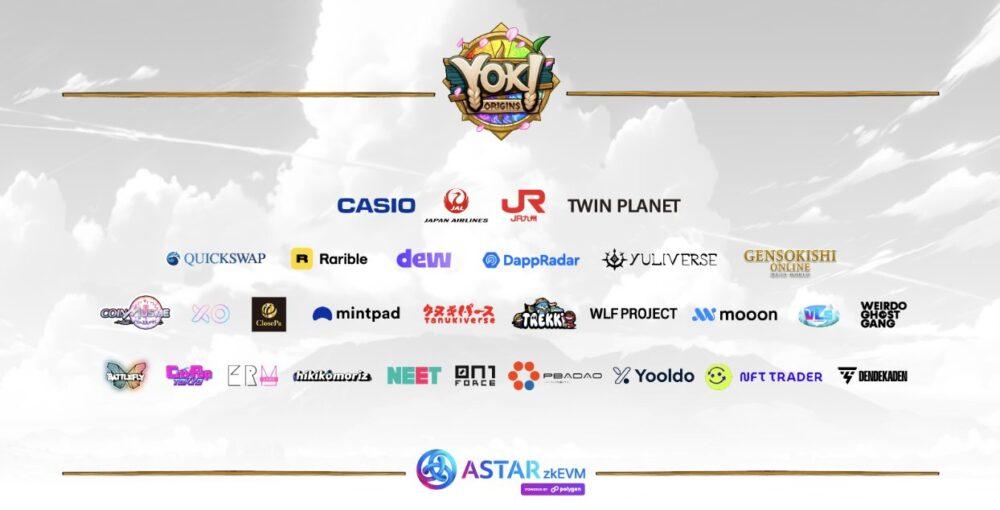

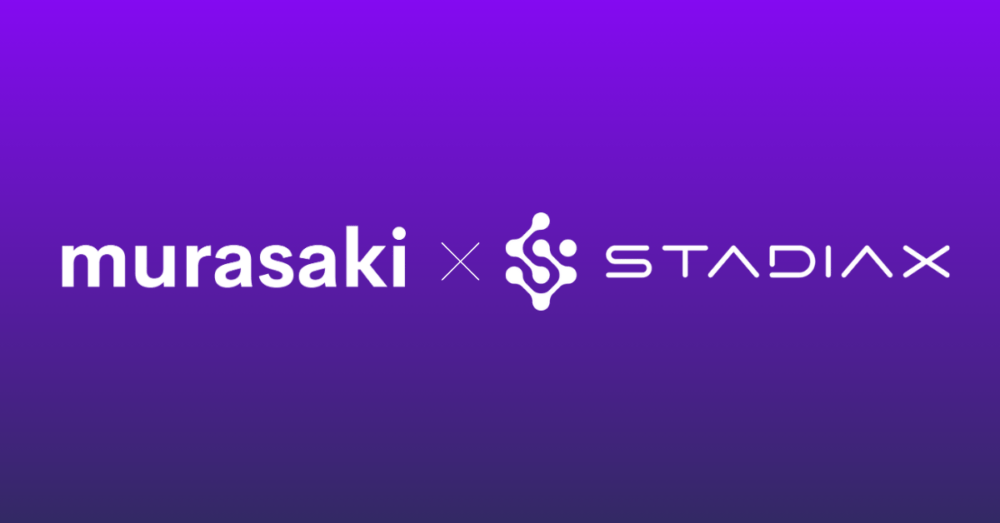


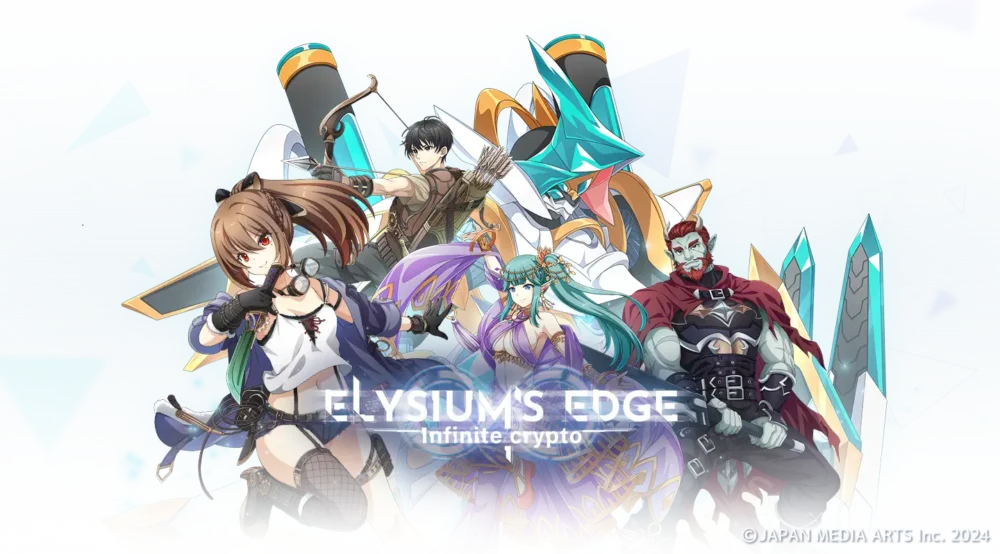



















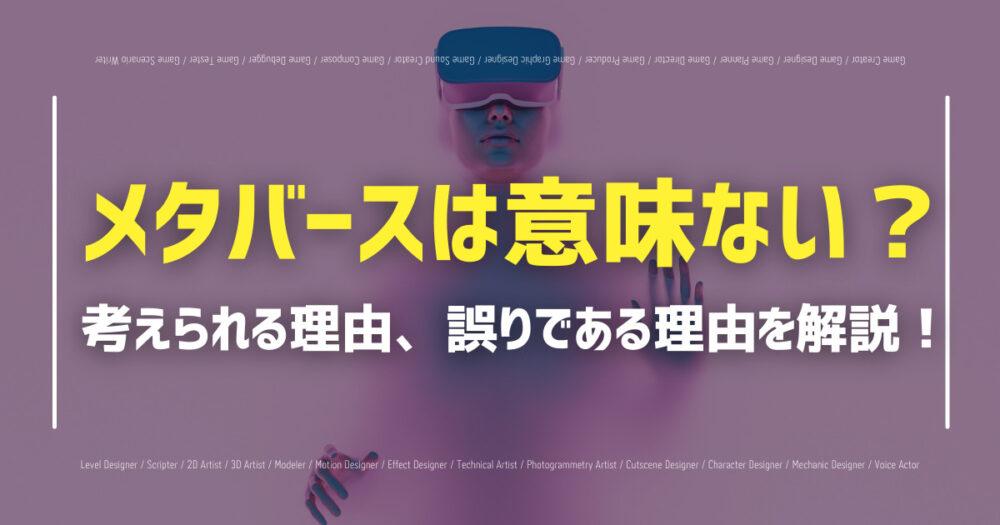































 初めてのWeb3
初めてのWeb3